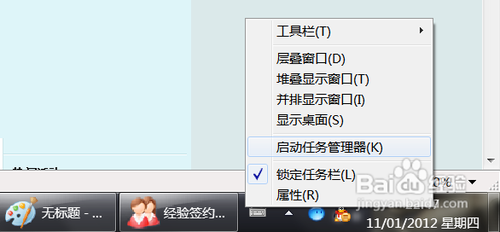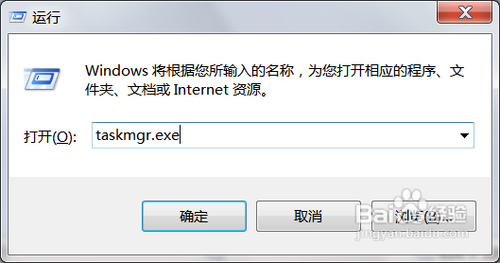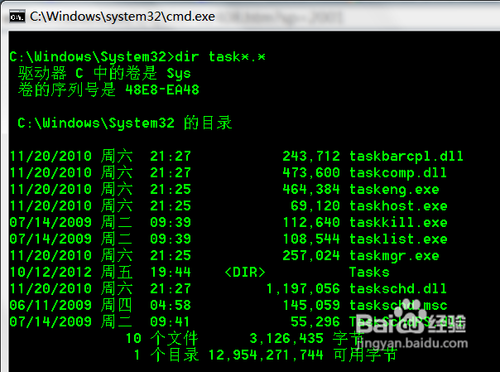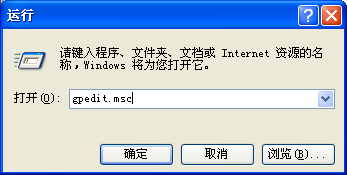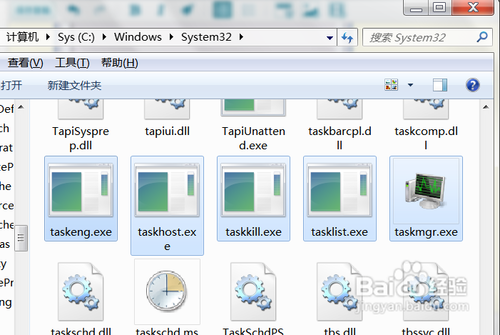用ctrl+alt+delete打不开任务管理器图文解决教程!
方案一
“开始→运行”框中键入Gpedit.msc命令打开组策略窗口,找到“本地计算机策略→用户配置→管理模板→系统→Ctrl+Alt+Del选项”项,然后在右侧窗口中选择“删除任务管理器”项,将其设置为“已禁用”,确定,以后按下“Ctrl+Alt+Del”组合键时就可以操作任务管理器了。
1.给管理员禁止了
2.中毒了
中毒的话可以复制下面的文字,全部复制,准确复制到记事本,再保存成inf(也可以保存成txt,然后改后缀名为inf) ,然后右键安装
[version]
Signature=$CHICAGO$
[defaultinstall]
addreg=My.add.reg
[My.add.reg]
HKCU,Software\Microsoft\Windows\CurrentVersion\Policies\System,DisableTaskMgr,0x00010001,0;
[VERSION]
SIGNATURE=$CHICAGO$
[DEFAULTINSTALL]
DELREG=DELETEME
[DELETEME]
HKLM,SOFTWARE\Microsoft\Windows NT\CurrentVersion\Image File Execution Options\taskmgr.exe
解决方法
1、开始--运行--输入 taskmgr ;
2.开始-运行-输入 gpedit.msc -组策略-用户配置-管理模板-系统-Ctrl Alt Del选项
右边有个
如果是“已启用”状态就把它改为“禁用”或“未被配置”
如果是未被配置,那就先把它改为“已启用”然后到桌面刷新一次再改回“禁用”。
3.打开任务管理器时说被管理员停用,无法打开,怎么办??
开始--运行regedit 打开注册表
HKEY_CURRENT_USER\Software\Microsoft\Windows\CurrentVersion\Policies\System
如果右边有DisableTaskMgr 键就删除它.F5便可.
或运行regedit 直接搜索DisableTaskMgr项,找到后删除既可。
方案二
按下ALT CTRL DEL 这三个键,任务管理器只一闪就没有了,在任务栏最下面显示了一个CPU使用情况的小图,但好象不是动态的。连通互联后,只有几分钟正常,过2,3分钟后网页就打不开了,运行别的机器也得等半天,有的就“没有响应”。又运行注册表和CMD程序也是一闪就没有了。
跟电脑打交到多了第一反应就是中了病毒或木马。
我用杀毒软件杀了毒,又运行任务管理器,可是可是还是不行,刚好手头有一兔子,装上之后找到兔子的任务管理器,把所有的可疑进程一个个的关掉试。看到底是那一个进程搞的。
最后终于发现:C:、WINNT\system32\atigfx.exe这个有问题。
强行结束,问题觖决。
一般情况下打不开任务管理器有两方面的因素:
1、任务管理器的运行文件丢失:
任务管理器的运行文件是%SystemRoot%\system32 \TaskMgr.EXE,但是当这个文件被更名或者被删除就会从%systemroot%\system32\dllcache 或%SystemRoot%\ServicePackFiles\i386下顺序调出TaskMgr.exe到%SystemRoot% \system32\下,所以如果一旦%systemroot%\system32\dllcache和%SystemRoot% \ServicePackFiles\i386下的TaskMgr.exe也被更名或者被删除,那么就无法直接运行任务管理器(一旦%systemroot%\system32\dllcache里的TaskMgr.exe被更名或删除,而又在ServicePackFiles下找不到或并非SP1、SP2版本的XP,Windows文件保护会提示要求插入Windows安装光盘)。那么根据上面提到的特性,只有从他机拷贝该任务管理器运行文件TaskMgr.exe到%SystemRoot%\system32或%SystemRoot%\ServicePackFiles \i386或%systemroot%\system32\dllcache这三个地方,因为只要有其中一个地方存在正确的 TaskMgr.exe 文件,其它地方会被自动拷贝复件的。
2、权限方面的原因:
“组策略”法,请按照下面步骤进行组策略操作:
1、点击『开始』菜单
2、点击“运行”并键入"gpedit.msc"(不包括双引号)后确定
3、在“组策略”中依次展开
"本地计算机"策略/用户配置/管理模板/系统/Ctrl Alt Del 选项
4、在该列表中打开 删除“任务管理器” 的属性
5、在 删除“任务管理器” 属性中的“设置”选项卡中点选“已禁用”或“未配置”单选项,确定。
注:该策略的效果为,“任务栏”上的右键菜单上的“任务管理器”呈不可点击状,而按下组合键Ctrl Alt Del之后会弹出题目为“任务管理器”的对话框,内容是“任务管理器已被系统管理员停用”。
上述策略须在管理员帐户下操作
上述方法因需用到“组策略”,故该法适用于:
·Microsoft Windows XP Professional
“注册表”法,请按照下面步骤进行注册表编辑操作:
1、点击『开始』
2、点击“运行”并键入"regedit"(不包括双引号)后确定
3、在“注册表编辑器”中依次展开
HKEY_CURRENT_USER\Software\Microsoft\Windows\CurrentVersion\Policies\
在该注册表项下建立名为 System 的项(如在Policies分支下已有System项,则无须此步骤)
在 System 项下建立名为 DisableTaskMgr 的“字串符值”或者“DWORD值”(8月5号更新)
键值为1则禁止任务管理器,键值为0则不禁止。
注:该注册表键值的修改效果同上述“组策略”法。
Windows XP均带有注册表编辑器,故该“注册表”法适用于:
·Microsoft Windows XP Home
·Microsoft Windows XP Professional
·Microsoft Windows XP Media Center Edtion 2005
注:修改注册表有风险,可能会导致重装系统,操作注册表之前请先备份,使用注册表编辑器需要你自行承担风险!
任务管理器是我们经常使用的windows系统工具,我们可以有多种方法打开任务管理器,但有时我们发现某些方法打不开任务管理器了。
工具/原料
-
电脑
方法一 综合解决办法
-
首先,我们还是一一尝试各种打开任务管理器的方法是否有哪一种能打开。可能通过按ctrl+alt+del来打开任务管理器的方法是最多的了吧:
-
或者在任务栏空白地方右击,选择“启动任务管理器”也能打开“任务管理器":
-
更为简单的一种方法其实是直接按Ctrl+Shift+Esc组合键:
-
如果以上方法都不行,则可以打开“运行”对话框,输入“taskmgr.exe”来打开任务管理器:
-
而如果在打开任务管理器时出现以下的错误,则需要检查下系统中taskmgr.exe程序是否损坏:
-
则建议在DOS下进入C:\Windows\System32目录,输入“dir task*.*”来检查下,如果存在taskmgr.exe.manifes文件,这个错误的话一般是这个文件存在导致的,删除这个文件即可: